在最後結語部分,稍微記錄這次在翻譯時的一點心得感想,內容可分為以下幾點:
- 翻譯流程
- 文章管理
- 輔助翻譯工具
- 其他選擇
- iThome 平台使用心得
- 結語
翻譯流程
簡單記述這次在翻譯文章時的流程,步驟大致如下:
- 在 Qiita 篩選感興趣的文章
- 使用 Notion 管理日文初稿
- 搭配 ChatGPT 等工具進行翻譯
- 翻譯完成後,會再轉移到 HackMD 管理,主要是確認 Markdown 語法是否有問題
- 貼到 iThome 編輯器,進行最後確認,沒問題就儲存成草稿
- 隔天起床發文送出
關於文章篩選,除了是挑自己感興趣且討論度高的主題以外,也會盡量挑選文章字數在 3 千字上下,感覺翻譯起來比較不會有負擔,但凡事總是有例外,還是有幾篇字數突破到 5 千字以上,卻又無法輕易割捨⋯⋯
在正式開賽前,庫存約有十篇翻譯,到第十天左右進度也很有餘裕,因此天真地以為肯定能夠提早完成,舒舒服服迎接完賽。
隨著時間進行到中期,開始進入到偏技術性的文章,就不能單純仰賴翻譯工具進行翻譯,而是時常需要 Google 或查看 Wiki 等確保用字,以避免自創新詞的情況發生。甚至途中還發生點小插曲,雖然已經完成整篇翻譯,自己卻覺得主題有點太淺,結果乾脆當作練習,另外再找篇新的文章。
結果可想而知,到了後期,進度急速被壓縮,幾乎變成一兩天內就要完成一篇翻譯。也因此,真的還是需要提前把文章準備好,才不會整天被死線追著跑Orz
最後挑選主題,依照類別如下所示,這系列文章也已經整理到個人部落格:
- 非程式語言
- 入門篇(9)
- 豆知識篇(6)
- 職涯篇(4)
- 工具篇(4)
- 程式語言
- 前端技術篇(4)
- 後端技術篇(2)
- 雲端篇(1)
其實選文結果跟自己原本預想差蠻多的,因為一開始的想法,是希望能夠程式與非程式各佔一半,程式語言的部分,理想是能夠介紹到四五種語言。
但現實是骨感的,想要能夠在一篇文章中清楚介紹一門程式語言,其實不是件容易的事。如果想要深入探討,這類型文章通常篇幅較長;如果篇幅較短,又可能會是比較粗淺的入門介紹。也因此,最後還是選擇非技術語言類別的文章居多。
文章管理
平時在做筆記的時候,也會像這樣搭配 Notion 與 HackMD 來管理文章。以前的我,其實是忠實的 HackMD 粉,但自從瞭解到 Notion 強大的資料管理功能,漸漸轉變成雙棲用戶。之所以仍無法捨棄 HackMD,是因為作為 Markdown 檔案編輯器,使用體驗還是很棒,但對於分類管理就不是強項,這點就靠 Notion 來進行互補。
總結兩者的優缺點如下:
- Notion
強大的資料管理功能
可以直接內嵌圖片、影片和連結
不需花太多心思,就能讓畫面賞心悅目
因為功能眾多,一開始可能需要點時間熟悉使用方法
雖然支援 Markdown 語法,但匯出檔案有時符號會出現在奇怪位置
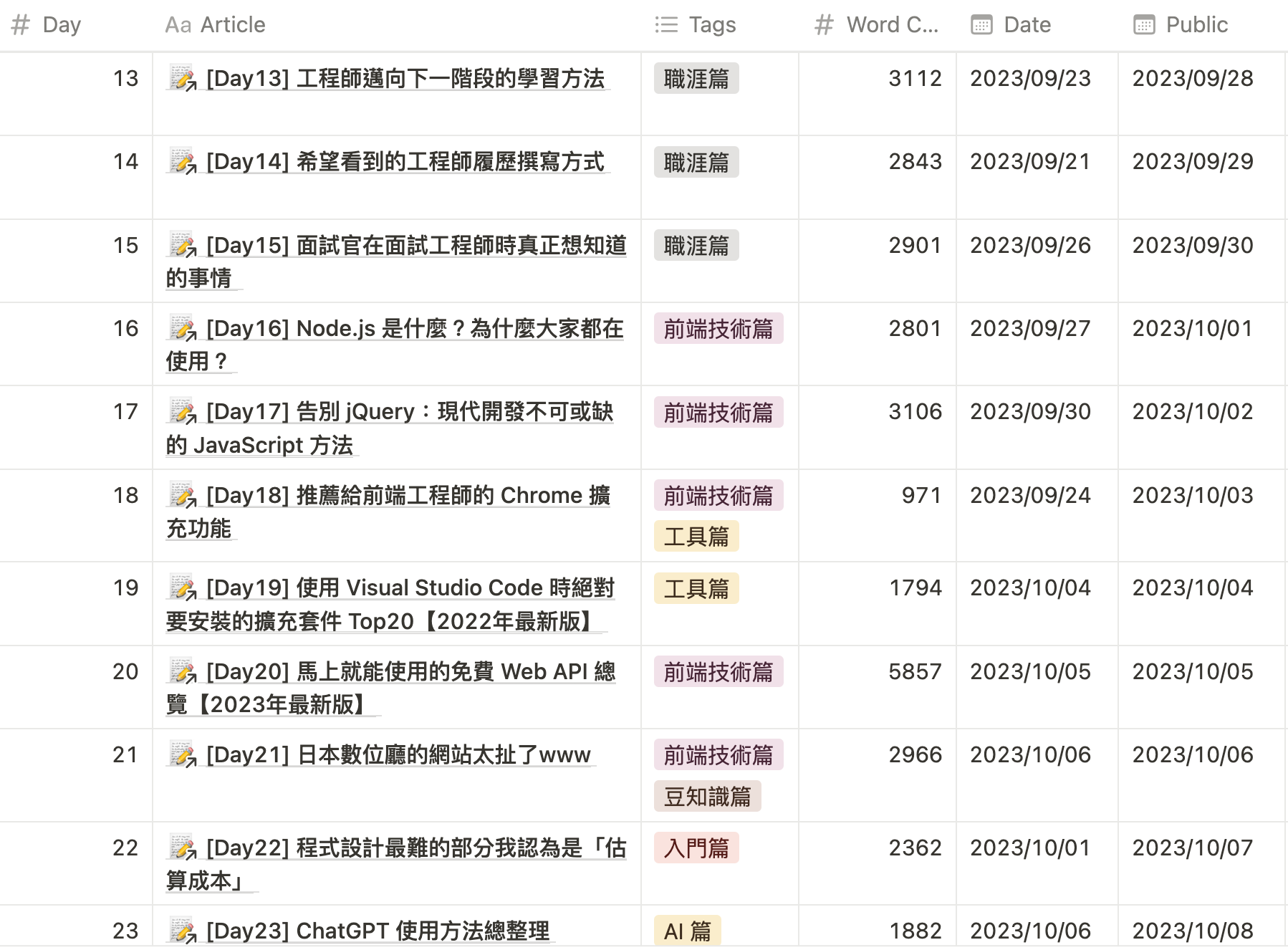
- HackMD
- 支援 Markdown 語法
- 編輯器能使用雙欄位模式,編輯的同時馬上顯示預覽結果
- 能夠直接插入圖片並生成語法
- 能夠與 GitHub 同步筆記,進行文章備份
- 文章管理較弱,僅能夠以「標籤」進行文章分類
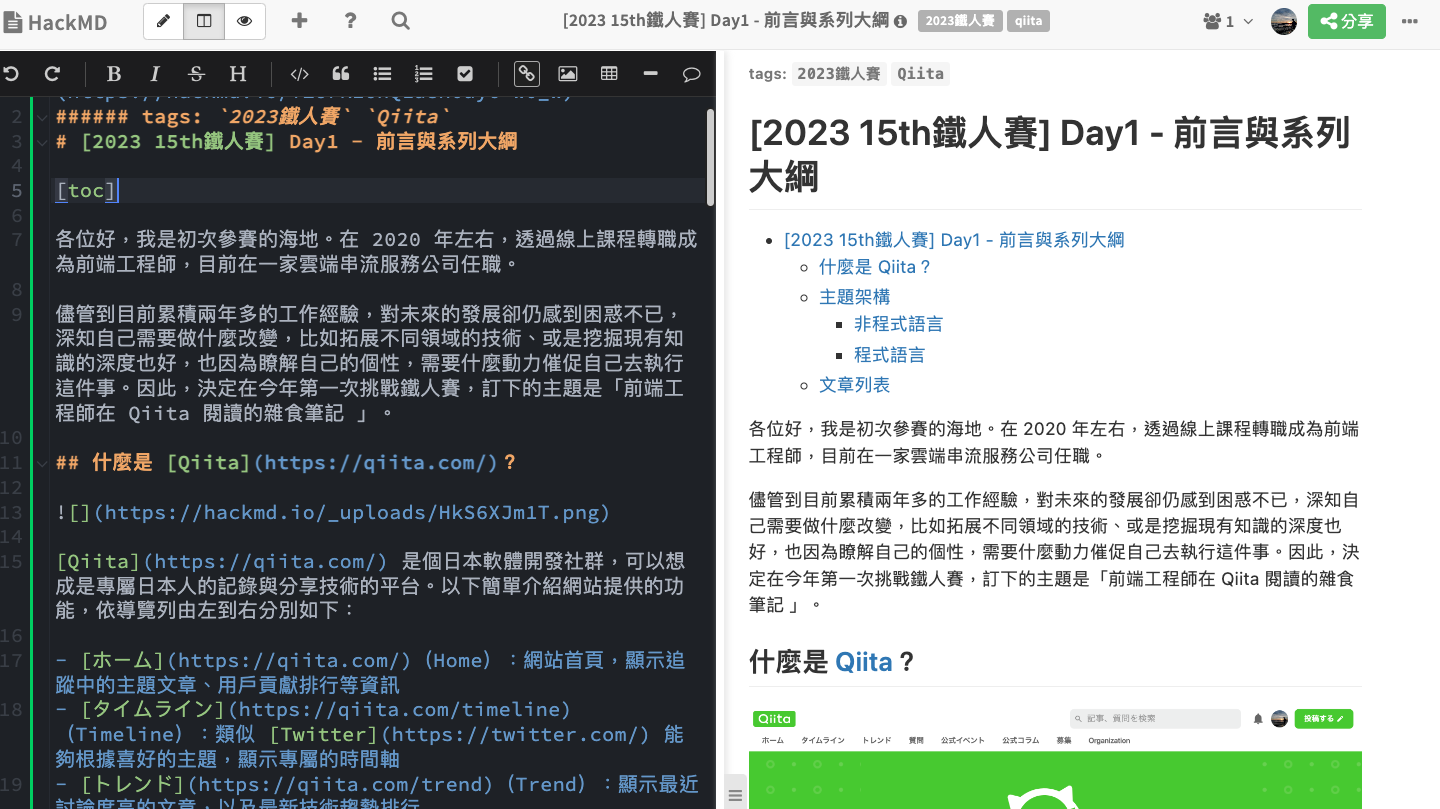
輔助翻譯工具
現在的翻譯工具,已經比起過去充滿「機翻味」的 Google 翻譯成熟許多,尤其是在初次見識到 ChatGPT 的翻譯功能,更是令人嘆為觀止。
一如寫程式能夠直接問 ChatGPT,翻譯也能夠輕易達成。雖然遇到較複雜的情境,或是文法斷句較不規則的情況,還是很容易出現奇怪的結果,甚至翻譯出完全相反的語意。因此,想要完全取代人力可能還為之過早,但不可置否,若能夠妥善使用這些工具,將能夠大幅提升工作效率。或許機器能夠達到 80% 的要求,剩下更細微的部分,就需要由人力去進行優化。
除了 ChatGPT,主要還使用以下幾種翻譯工具:
ChatGPT
- 網頁版:https://chat.openai.com/
- Chrome 擴充功能:**ChatGPT for Google**
- 個人認為比 ChatGPT 官網好用,使用上穩定很多,不會經常出現錯誤導致對話卡住
- 使用免費版 GPT-3.5
Bing Chat
- 網頁版:https://www.bing.com/search?q=Bing+AI&showconv=1&FORM=hpcodx
- 支援 GPT-4,就翻譯而言沒有太大差別,但或許對寫程式仍有一定幫助
- 次數限制這點真的不太友善,如果不是遇到特別複雜的結構,可能不太會想用 Bing 來協助翻譯
- 詳細可參考這篇:Day24 - 啊?你還在用 ChatGPT 嗎? Bing 可以免費使用 GPT-4 喔!
DeepL Translate
- 網頁版:https://www.deepl.com/zh/translator/l/en/zh
- Chrome 擴充功能:DeepL Translate: Reading & writing translator
- 中文只有簡體,尚未支援繁體
- 雖然可搭配「簡轉繁中」的工具,但多一步驟就是有點麻煩
Mate Translate
- Chrome 擴充功能:Mate Translate – translator, dictionary
- 在閱讀文章時,無意間發現這項工具,體驗上比只有簡體的 DeepL 優秀很多
- 用法同樣是選取翻譯區塊,旁邊會出現 icon 可點選進行翻譯,或是點選右上角的 icon 進行全頁翻譯
使用畫面如下所示,選取區塊旁的兩個 icon 分別是 DeepL 和 Mate:
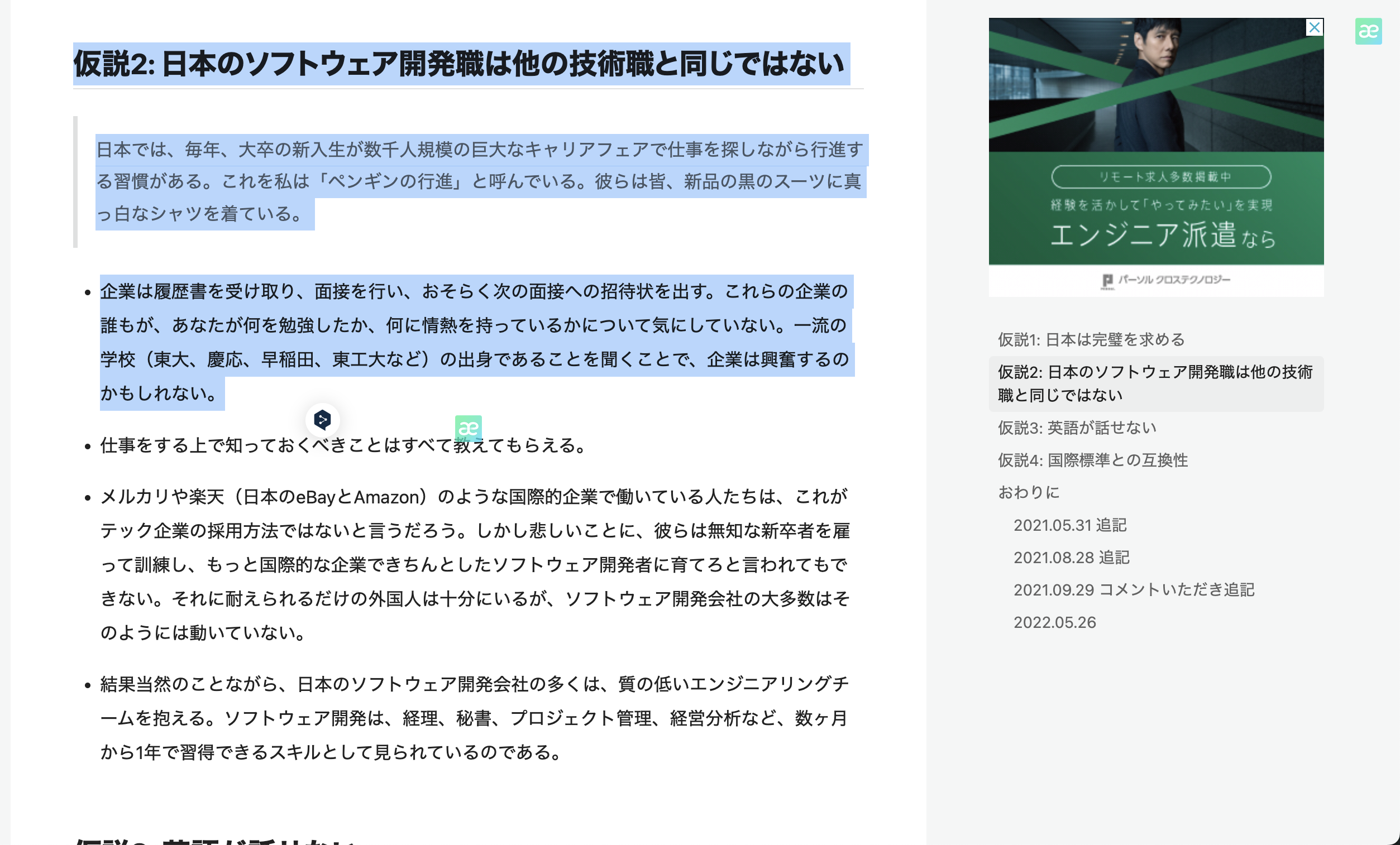
然而,以上這些翻譯工具,即使輸入提示文字「請翻譯成繁體中文」或下一些「限制語句」,偶爾還是會冒出對岸用語或簡體中文。
舉出部分例子作為對照,如下表所示,這點在翻譯時需特別注意:
| 台灣用語 | 對岸用語 |
|---|---|
| 程式 | 程序 |
| 程式碼 | 代碼 |
| 程式語言 | 編程語言 |
| 影片 | 視頻 |
| 資訊 | 信息 |
| 資料庫 | 數據庫 |
| 軟體 | 軟件 |
| 文章 | 帖子 |
| 網際網路 | 互聯網 |
其他選擇
除了文章編輯管理工具,以及輔助翻譯工具以外,也會搭配以下方式:
goo 辭書
- 日語辭典
- 遇到一些即使 Google 還是不懂意思,或甚至找不到中文翻譯,直接翻日語詞典也是個辦法
- 遇到較口語或新潮的用語,還是要善用 Google 搜尋
- 如何提升 Google 搜尋能力,可參考這篇:Day3 - 工程師必備技能——Google 之力
教育部重編國語辭典
- 沒錯!就是中文辭典
- 避免口語化,確保不是使用台語或對岸用語
- 例如:來去~、觀看視頻
- 有時翻譯奧妙的點就在於,發現自己明明懂日文意思,卻不知道該如何用中文表達
(或突然覺得自己不會中文)的時候,避免出現奇怪自創用詞
問問強者朋友
- 不懂就問!問問精通日文的親朋好友,或是在 PTT、HiNative 等平台發問
- 此外,「翻譯時開著教育部辭典和日文辭典,只要有疑慮就查」這點,就是詢問有在接案翻譯的朋友得到的建議
iThome 平台使用心得
接下來,雖然跟主題比較無關,但這次藉由鐵人賽的機會,第一次使用 iThome 平台發文,在過程中對文章編輯器有些感想:
- 不能一次上傳多張圖片,只能一張一張分開傳
- 解決方法:先上傳到 HackMD 或 Imgur 等圖片空間,調整語法後再貼過來
- 不支援內嵌影片語法,只能用編輯器的內建功能插入影片
- 無法用 markdown 語法控制圖片大小,如以下範例:
<img src="https://sample.png" width=“300”>
- 文章部分沒有內建目錄系統,也不支援
[TOC](Table Of Contents) 這類能夠建立目錄的語法
雖然在編輯器頁面中,就有顯示「不支援部分 HTML 內容」的標語,並舉出可使用的 Markdown 常用語法,但還是感覺使用上稍微不方便就是:
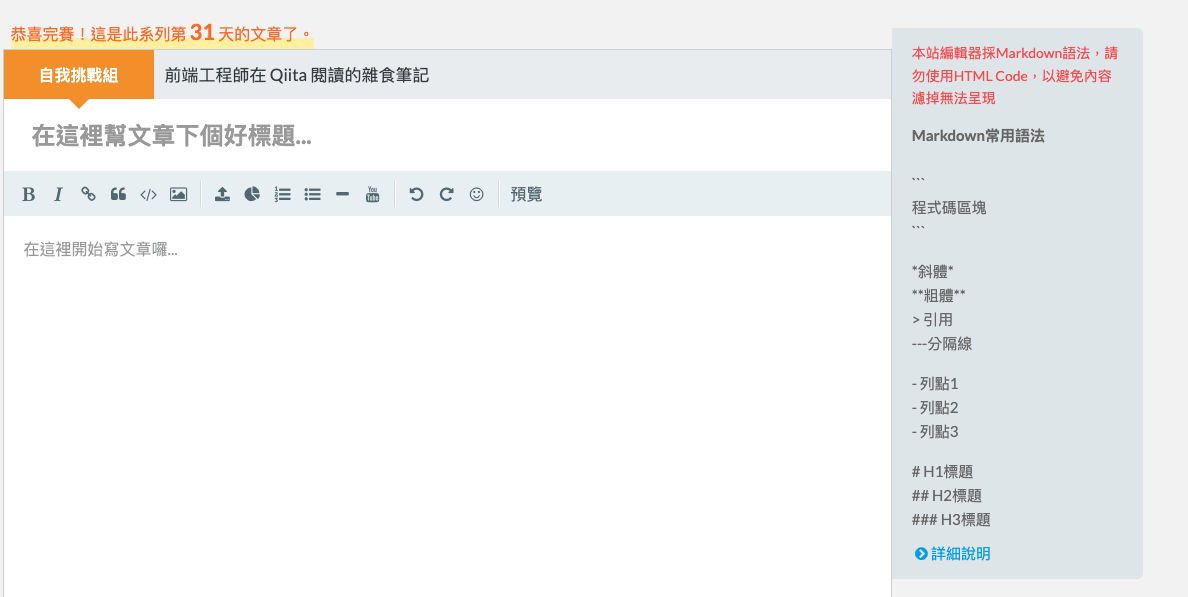
結語
轉職成為前端工程師以來,終於輪到自己參賽,從閱讀者的角色轉變為創作者,感覺還是很不可思議。
先前也有在文章中提到,原本自己是想要以 AWS 為主題參賽的。起因是,一直在思考今年能不能有什麼突破,從年中就有計畫要考取 AWS 證照,卻遲遲沒辦法有可見的進度,甚至陷入一段小小低潮。
雖然是題外話,原本其實有過想去日本留學的夢想,甚至還在今年申請到別科資格,雖然後來因為職涯考量還是放棄了。仔細想了想,其實自己已經具備基礎的日文能力,畢竟打從一開始,就是以「興趣」驅動學習日文這件事,那麼何不以這為切入點,試試看能不能借此點燃學習程式的熱情呢?於是就開啟了這次鐵人賽的旅程。
最後,儘管說是創作,但翻譯本身仍舊是建立在他人的「成果」上,透過這次大量閱讀技術文章,除了瞭解與技術、軟硬實力與學習相關的知識內容,同時也瞭解文章架構,以及敘事方式。期許明年或是未來的自己,能夠真正「創作」文章進行技術分享。
感謝您的閱讀,如果發現文章內容有誤或有什麼建議,歡迎留言告訴我,我們有緣再相見!
15th鐵人賽目錄傳送門:https://ithelp.ithome.com.tw/users/20135558/ironman/6290